Saya mengetik post ini karena ada beberapa teman yang mengalami kendala saat streaming facebook live. Oh, tutorial ini menggunakan OBS dan Browser terbaru (Opera, Chrome, Firefox) jadi pastikan semuanya telah update yah…
Install OBS Studio
Ubuntu Flavor
Untuk turunan Ubuntu bisa menggunakan perintah ini di terminal
1 | sudo add-apt-repository ppa:obsproject/obs-studio |
Windows/Mac
Pada sistem operasi windows, anda bisa mengunduh OBSProject.com dan meng-install langsung di komputer/laptop
Cara Streaming
Buka akun Facebook anda dan klik tombol
Live Video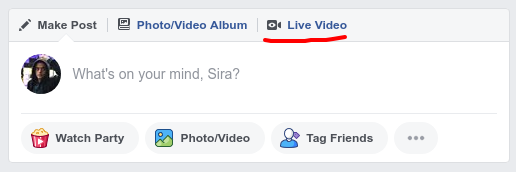
Jika muncul pop-up seperti ini, pilih
Connect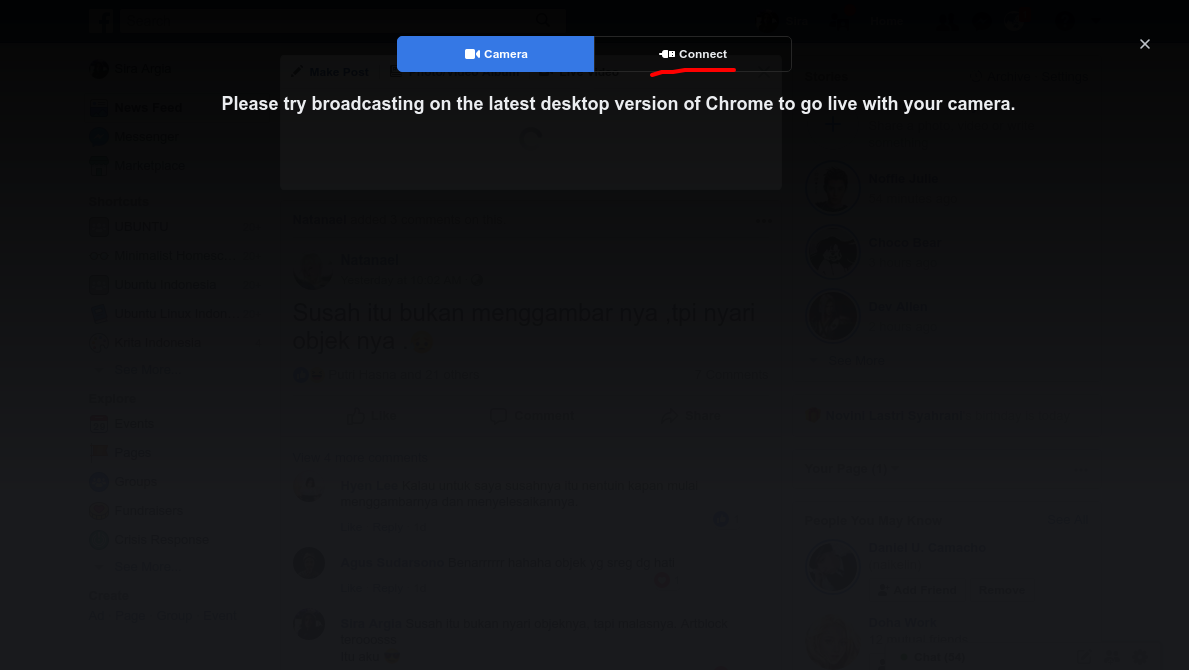
Maka anda akan diberikan
Server URLdanPresistent Stream Keyseperti pada gambar di bawah.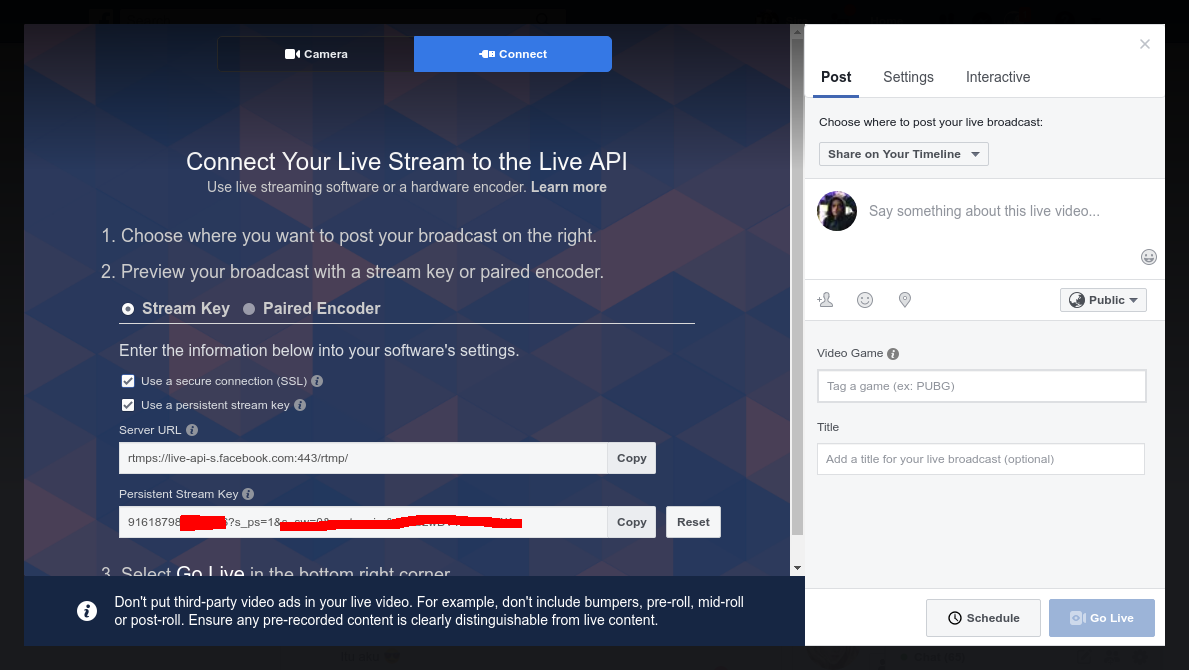
Biarkan dulu… Kita buka OBS, klik
Settings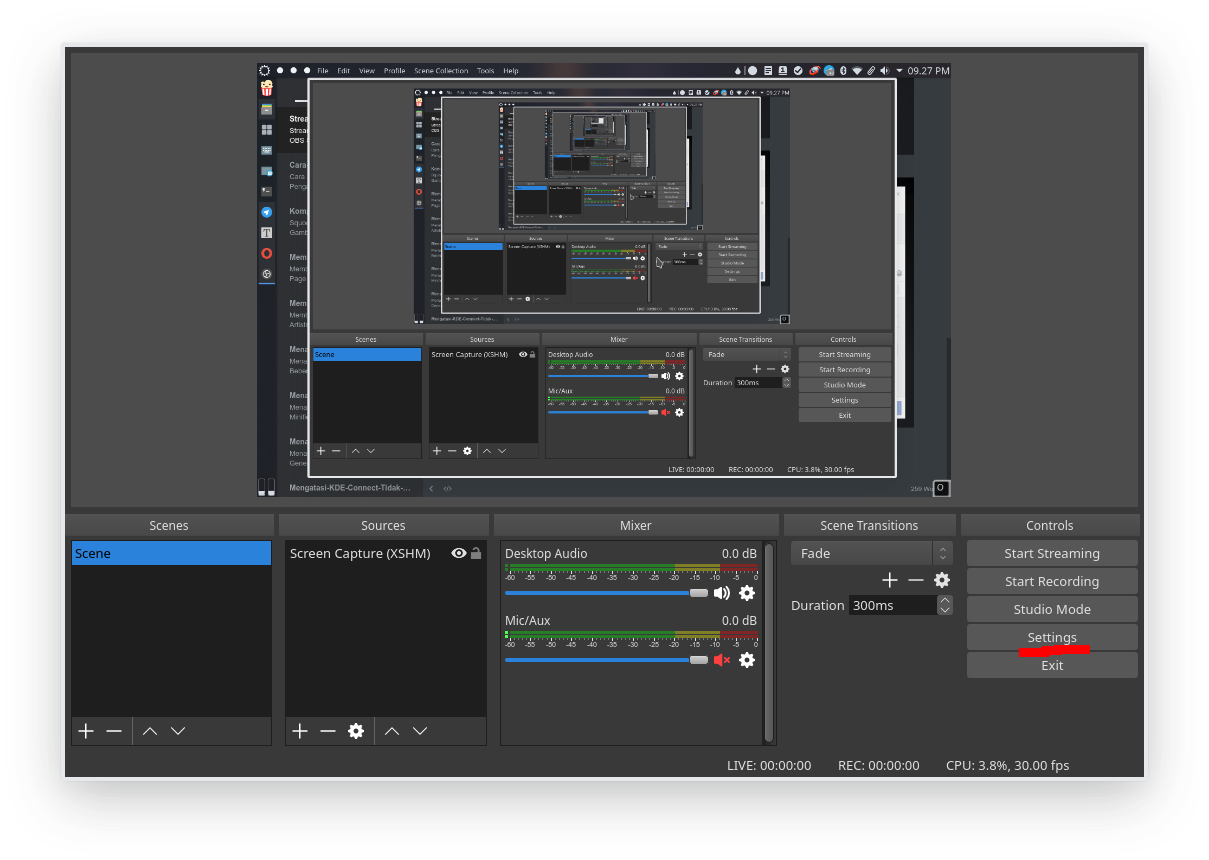
Pada
Streamgunakan tipeCustom Streaming Server, lalu isi URL dan Stream Key yang telah diberikan facebook tadi, klikapplylaluOK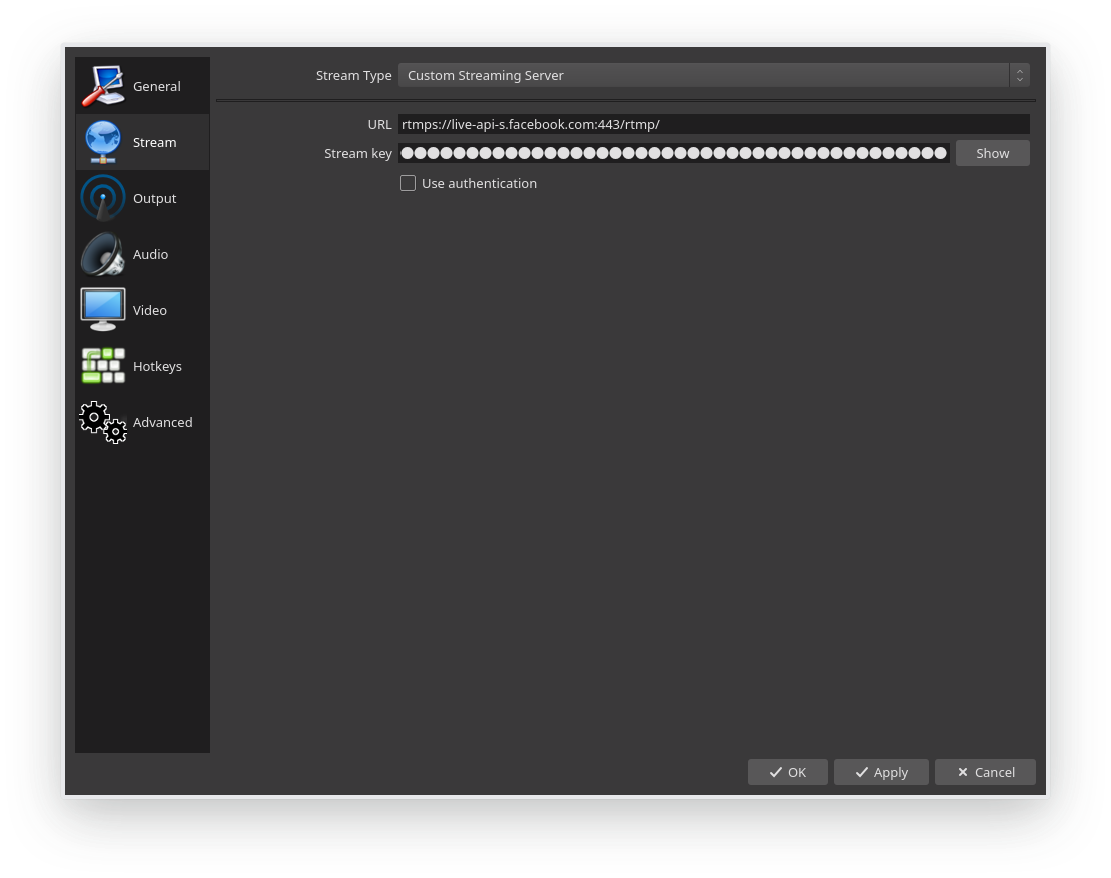
Anda akan diarahkan ke tampilan utama, klik
start streaming. Jika berhasil, maka indicator jaringan menunjukkan warna kuning.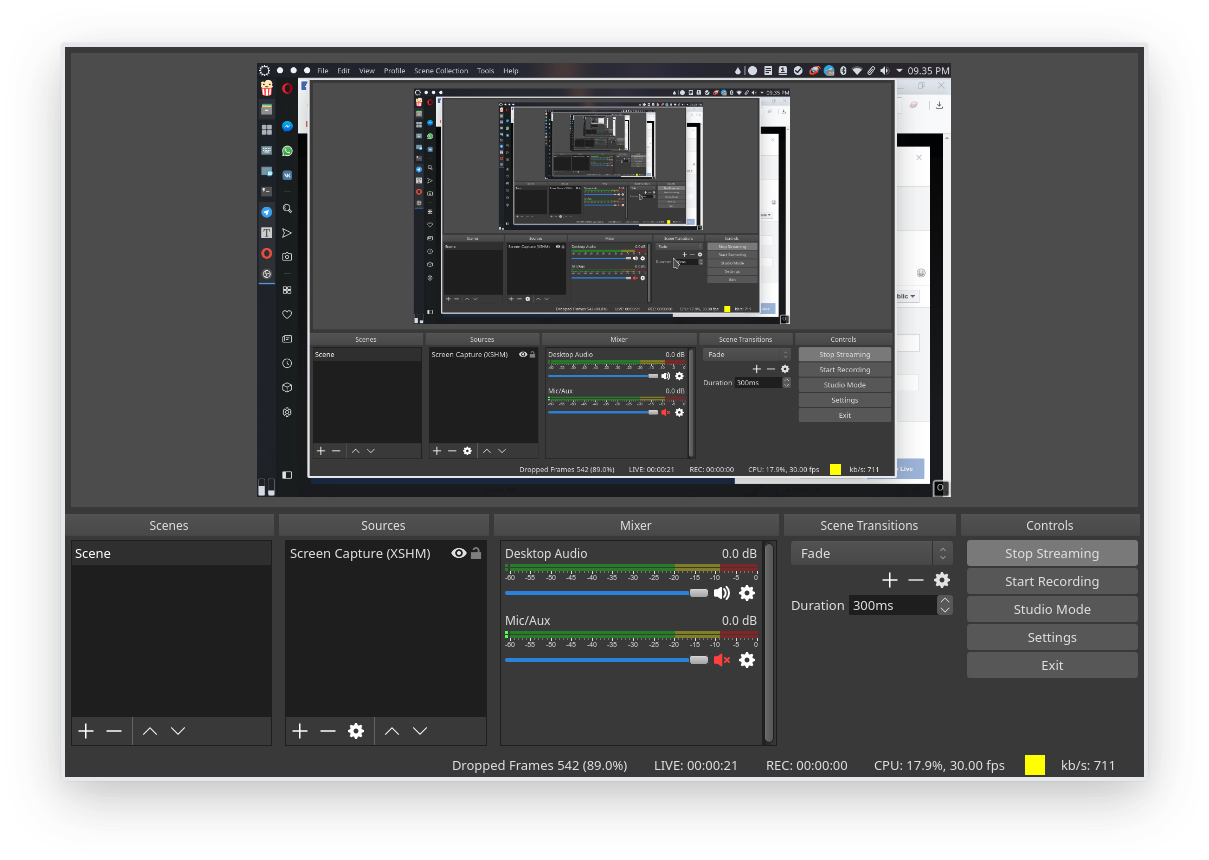
Selanjutnya buka kembali facebook anda. Tunggu beberapa saat, dan tampilan akan berubah seperti pada gambar di bawah ini.
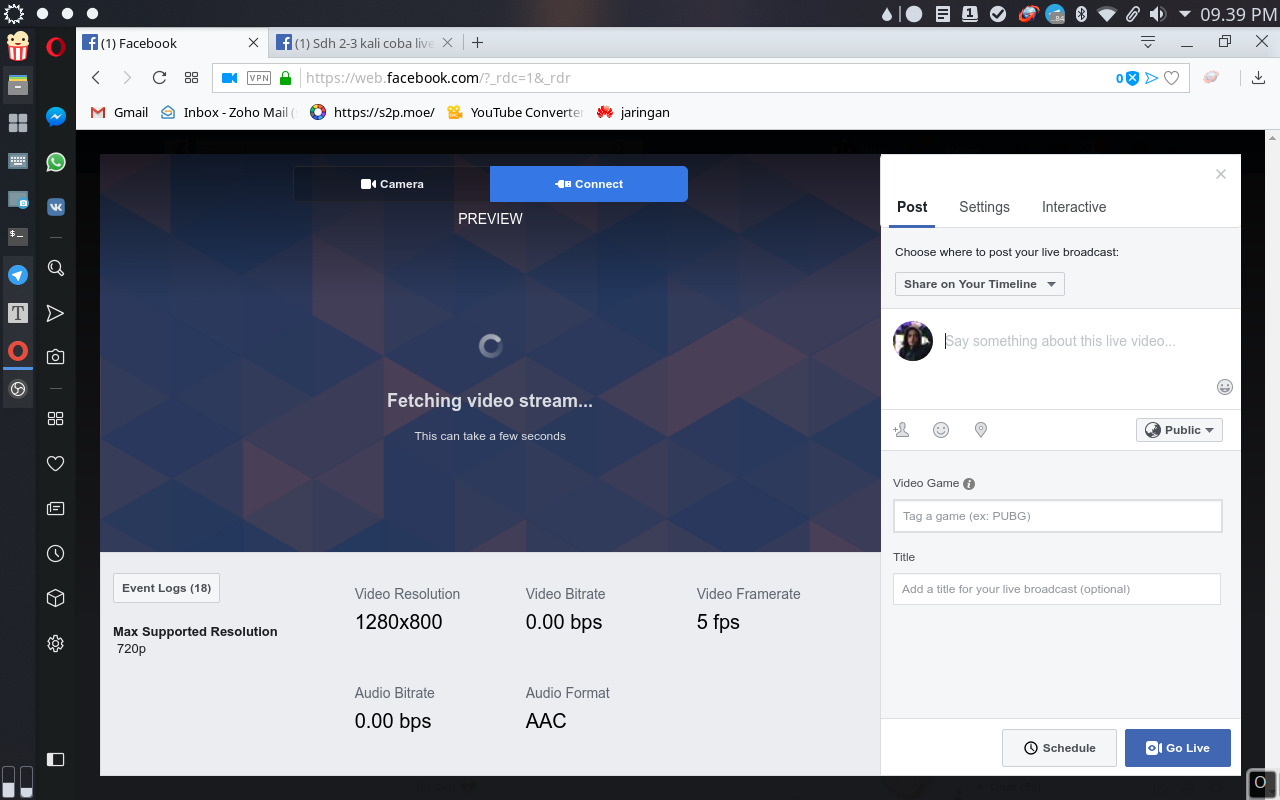
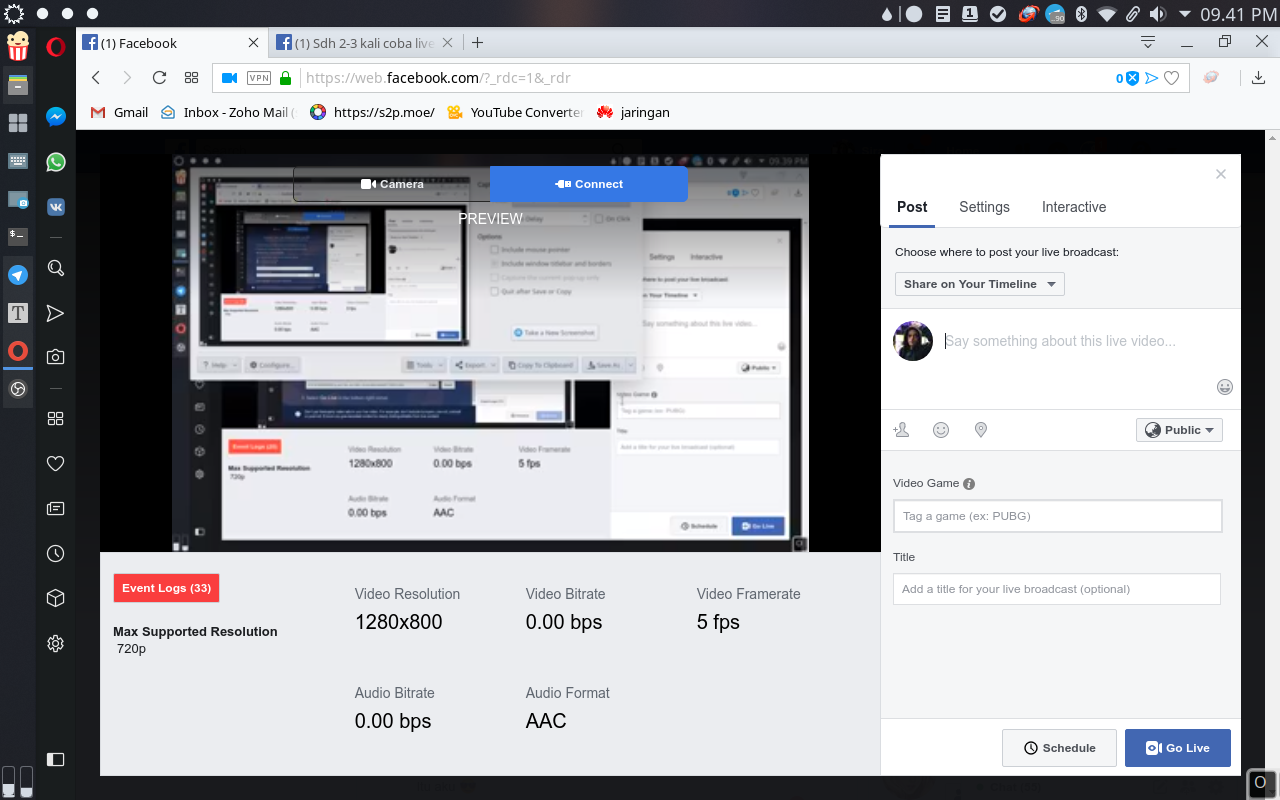
Terakhir, isi deskripsi post, judul, dan lainnya lalu klik
Go Live
Cheer…
Jika ada kesalahan kata-kalimat dalam artikel ini mohon beri tahu saya, bisa lewat komentar atau kontak di halaman about. Terimakasih.